Solución la aplicación Pandora no funciona en Windows 10
Actualizado 2023 de enero: Deje de recibir mensajes de error y ralentice su sistema con nuestra herramienta de optimización. Consíguelo ahora en - > este enlace
- Descargue e instale la herramienta de reparación aquí.
- Deja que escanee tu computadora.
- La herramienta entonces repara tu computadora.
La música de Pandora está desarrollada para personas que desean escuchar sus pistas y podcasts favoritos. Su aplicación de escritorio está disponible dentro de Microsoft Store, por lo que puede obtenerla fácilmente en su PC o computadora portátil con Windows 10. Y una cosa que es bastante sorprendente es que puedes usar la misma cuenta de aplicación en Xbox One.
Hay usuarios que tienen problemas al usar Pandora en Windows 10. Por lo tanto, si usted es uno de esos usuarios, estoy aquí para ayudarlo a evitar el problema con facilidad. Porque aquí, he escrito una guía completa para ayudarlo a Reparar la aplicación Pandora que no funciona en Windows 10 . Quiero que pruebe las siguientes soluciones después de deshabilitar el software antivirus de terceros.
Cuatro formas de arreglar la aplicación Pandora que no funciona en Windows 10
Restablecer la caché de Microsoft Store
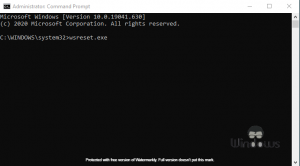
- Presione las teclas Win+S de su teclado.
- Escriba cmd en la barra de búsqueda y haga clic en Ejecutar como administrador
- Ejecute el siguiente comando:
- wsreset.exe
- Reinicie su PC
Restablecer Pandora
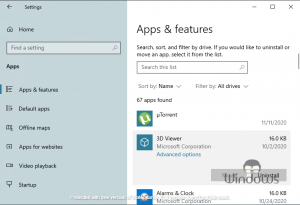
Notas importantes:
Ahora puede prevenir los problemas del PC utilizando esta herramienta, como la protección contra la pérdida de archivos y el malware. Además, es una excelente manera de optimizar su ordenador para obtener el máximo rendimiento. El programa corrige los errores más comunes que pueden ocurrir en los sistemas Windows con facilidad - no hay necesidad de horas de solución de problemas cuando se tiene la solución perfecta a su alcance:
- Paso 1: Descargar la herramienta de reparación y optimización de PC (Windows 11, 10, 8, 7, XP, Vista - Microsoft Gold Certified).
- Paso 2: Haga clic en "Start Scan" para encontrar los problemas del registro de Windows que podrían estar causando problemas en el PC.
- Paso 3: Haga clic en "Reparar todo" para solucionar todos los problemas.
- Inicie Configuración de Windows 10 desde el menú Inicio.
- Navegue a la pestaña Aplicaciones .
- En Aplicaciones y funciones , use la barra de búsqueda para localizar Pandora
- Seleccione la aplicación y haga clic en Opciones avanzadas
- Presione Restablecer y confirme su acción.
Reinicie la actualización de Windows 10
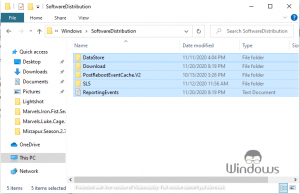
- Presione las teclas Win+R de su teclado.
- Escriba services.msc y presione intro
- Busque Windows Update y haga clic con el botón derecho en él.
- Seleccione Detener en el menú que aparece.
- Ahora inicie el Explorador de archivos
- Navegue a la siguiente ubicación de almacenamiento:
- C:\Windows\SoftwareDistribution
- Presione las teclas Ctrl+A para seleccionar todas las carpetas
- Ahora presione los botones Shift+Supr de su teclado.
- Confirme su acción y luego reinicie su computadora.
Ejecutar el solucionador de problemas de aplicaciones
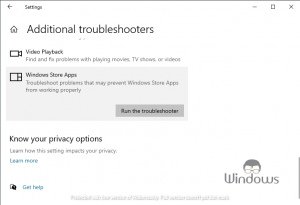
- Presione las teclas Windows+I de su teclado.
- Navegue a Actualización y seguridad
- Seleccione Solucionar problemas en el panel izquierdo
- Haga clic en Solucionadores de problemas adicionales
- Seleccione Aplicaciones de la Tienda Windows y presione Ejecutar el solucionador de problemas
- Siga las instrucciones en pantalla para completar la tarea .
Nota: cierre la Tienda Windows antes de ejecutar un solucionador de problemas.
Eso es todo, sigue visitando WindowsBoy para obtener más información.

